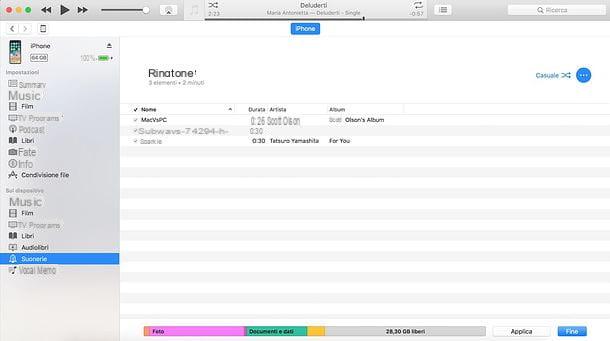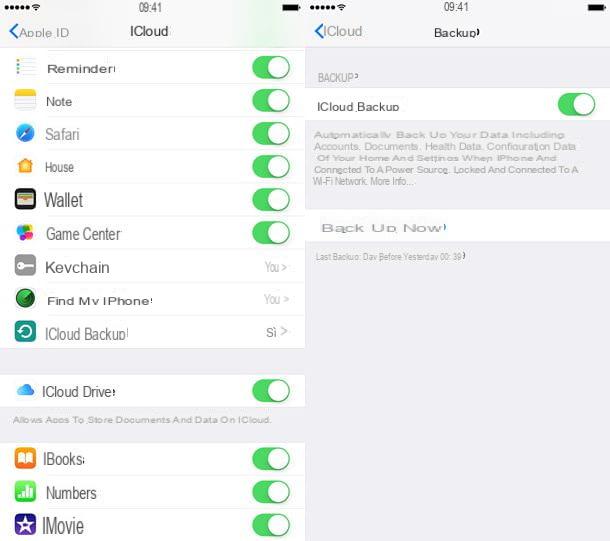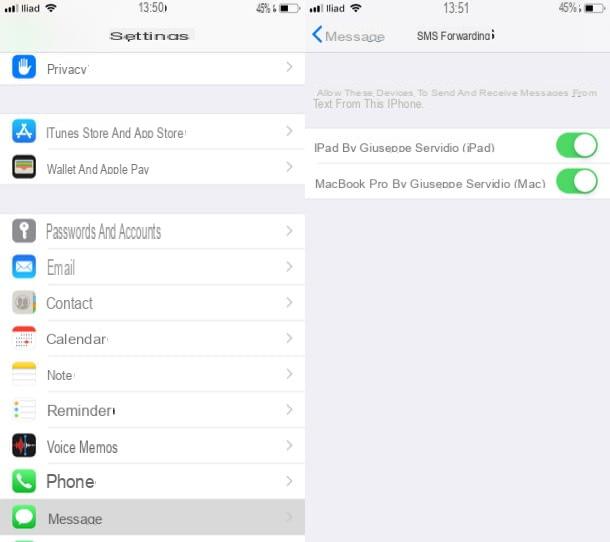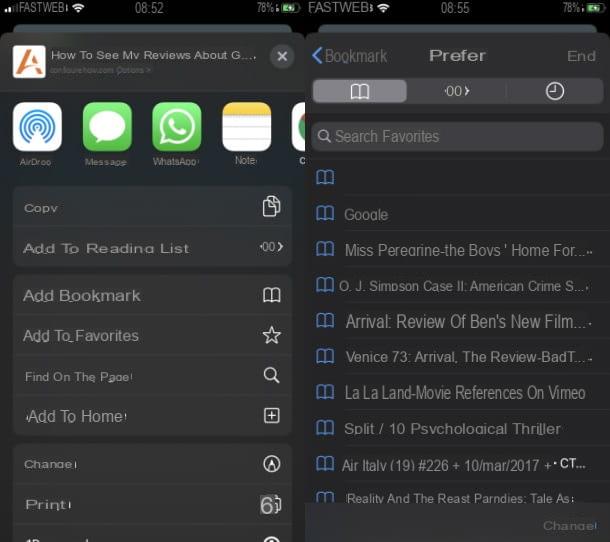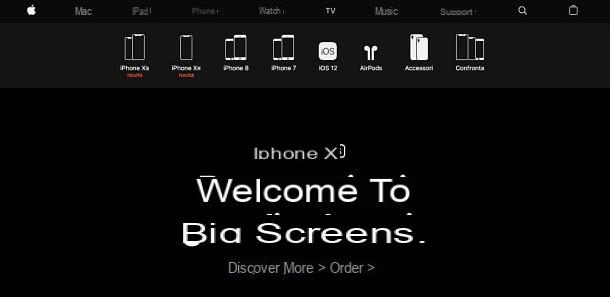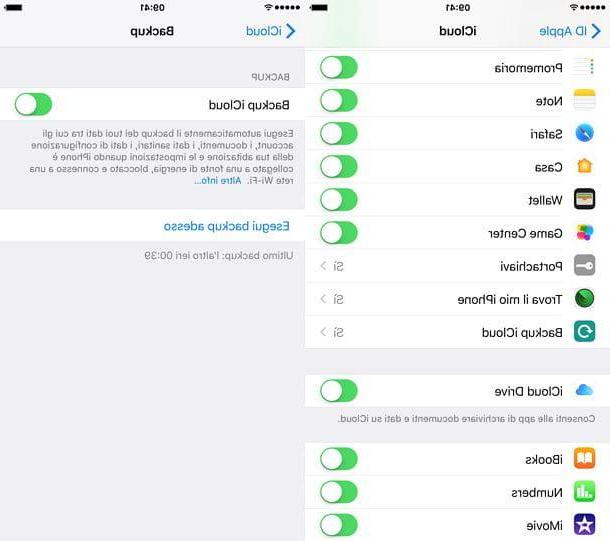Procedimento padrão
Converta vídeos para iPhone
Conforme anunciado, vamos começar este guia em como fazer upload de vídeos para o iPhone do procedimento padrão de transferência de filmes para o telefone celular da Apple. Os vídeos a serem transferidos para o dispositivo devem estar em um formato entre .m4v, .mp4 e .mov, caso contrário, eles devem ser convertidos.
Para realizar esta tarefa, recomendo que você use Video To Video Converter, um conversor gratuito para Windows que suporta todos os principais formatos de arquivos multimídia e não requer instalação para funcionar. Para fazer o download para o seu PC na versão portátil (aquela que não requer instalação), conecte-se ao seu site oficial e primeiro clique no botão Baixar e então na voz Clique aqui para baixar o arquivo ZIP presente na página que se abre.
Assim que o download for concluído, abra o arquivo VTV.zip, extraia o conteúdo para uma pasta de sua escolha, execute o executável vv.exe e escolha ona sua línguano no menu suspenso para seleção de idioma. Neste ponto, pegue os vídeos que deseja transferir para o iPhone e arraste-os para a tela principal do Video To Video Converter, selecione a guia Apple na janela que se abre e clique no ícone relativo ao modelo iPhone em sua posse (para modelos de iPhone após 5, o perfil está bom iPhone 5).
Por fim, clique no botão OK e inicie a conversão de vídeo pressionando o botão Convertido que está localizado no topo. O vídeo no formato otimizado para iPhone (MP4) será salvo na pasta Saida de video que está localizado na pasta onde você extraiu Video To Video Converter. Se você deseja alterar a rota, clique no ícone do pasta amarela localizado na parte inferior direita da janela principal do programa.

Se você estiver usando um Mac, recomendo usar o adaptador, que é um dos melhores conversores gratuitos disponíveis para macOS. Para baixar o Adaptador em seu computador, conecte-se ao site oficial do aplicativo e clique no botão Baixar.
Em seguida, abra o pacote dmg que contém o software, arraste o ícone do adaptador para a pasta Aplicações macOS e inicie o último clicando com o botão direcção em seu ícone e selecionando o item Aberto no menu que é aberto.
Neste ponto, clique no botão Continuar e espere que seja instalado no seu Mac FFMPEG (este é um software gratuito e de código aberto que o Adapter usa como um "mecanismo" para conversões). Em seguida, arraste os vídeos que deseja copiar para o iPhone na janela principal do aplicativo e selecione o item Vídeo> Apple> iPhone 4S, 5S / Tela Retina no menu suspenso Vídeo que está localizado na parte inferior.
Por padrão, os filmes de saída (no formato M4V) são salvos na mesma pasta que os filmes de origem. Para alterar o caminho, basta usar as opções apropriadas no topo da barra lateral direita.

Transfira vídeos para o iPhone
Assim que a conversão do arquivo for concluída, você pode prosseguir para o procedimento real para fazer upload de vídeos para o iPhone. Conecte, portanto, o seu "iPhone por" ao computador, inicie iTunes (se não iniciar automaticamente) e selecione o item Filme no menu suspenso localizado no canto superior esquerdo.
Depois disso, clique no ícone Video caseiro localizado na barra lateral esquerda, pegue os vídeos que você converteu anteriormente e arraste-os para a janela do iTunes. No final do processo de importação, selecione as miniaturas dos vídeos que deseja transferir para o "iPhone por" e arraste-os para o ícone iPhone de [seu nome] localizado na barra lateral esquerda.

Alternativamente, você pode obter o mesmo resultado clicando noiPhone localizado no canto superior esquerdo do iTunes e selecionando o item Filme na barra lateral esquerda. Sim irá abrir uma tela onde você pode escolher sincronizar filmes com o iPhone (colocando a marca de seleção ao lado da opção apropriada) e você pode selecionar os vídeos para copiar para o telefone.

Se desejar, você também pode ativar a sincronização de conteúdo sem fio entre o iTunes e o iPhone. Desta forma, se conectados à mesma rede Wi-Fi, os dois dispositivos podem trocar dados entre si sem estar fisicamente conectados. Para ativar este recurso, clique no ícone do iPhone no iTunes, selecione resumo na barra lateral esquerda e coloque a marca de seleção ao lado do item Sincronizar com o iPhone via Wi-Fi.
Os vídeos transferidos para o iPhone poderão ser visualizados no aplicativo Vídeo iOS selecionando a guia Video caseiro localizado na parte inferior direita.
Nota: se você estiver usando o macOS 10.15 Catalina ou uma versão posterior do sistema operacional da Apple, como o iTunes não está mais disponível para o último, você deve usar o Finder para copiar arquivos para o seu iPhone. Para continuar, basta escolher oícone do iPhone na barra lateral esquerda e proceda conforme explicado acima para o iTunes (as etapas a serem executadas são praticamente as mesmas).
Procedimento alternativo
Se não quer perder tempo convertendo os seus vídeos e não tem problemas particulares de espaço na memória do seu iPhone, pode recorrer a leitores de terceiros que lhe permitem também ler vídeos em formato AVI ou MKV e transferir os vídeos para o seu telefone sem fio (ou seja, sem conectar fisicamente o computador e o "iPhone por"). Eu recomendo alguns dos melhores.
- Infuse - provavelmente o reprodutor de mídia mais completo disponível no iOS. Sim, pode ser baixado gratuitamente, mas sua versão básica só suporta vídeos nos formatos .m4v, .mp4 e .mov. Para desbloquear o suporte para outros formatos de vídeo, você precisa comprar a versão completa do aplicativo que custa 9,99 euros. Entre suas principais funções estão o download automático de dados e capas da Internet, suporte para áudio no formato AC3 / DTS e capacidade de streaming de conteúdo da rede local. Para transferir um vídeo por Wi-Fi para o Infuse, inicie o aplicativo e pressão o botão (...) localizado no canto superior direcção e selecione o item primeiro Arquivo Aggiungi e então isso via navegador na tela que se abre. Você será notificado sobre alguns endereços (por exemplo, 192.168.1.6 o iphone.local) que você pode visitar no navegador do seu PC para transferir vídeos diretamente para o iPhone.

- VLC - grande reprodutor gratuito capaz de reproduzir todos os principais formatos de vídeo. Ao contrário do Infuse, ele não baixa capas e dados da Internet e não pode reproduzir filmes com áudio AC3 / DTS, mas ainda é muito bom. Para transferir arquivos sem fio com VLC, inicie o aplicativo, pressão o ícone Cone de tráfego localizado no canto superior esquerdo, ativa a função Compartilhando via Wi-Fi presente no menu que se abre e se conecta com o navegador do PC ao endereço que é fornecido a você (por exemplo, 192.168.1.6 o iphone.local ****).

Se o desempenho de sua rede Wi-Fi não permitir que você copie vídeos para o iPhone facilmente, conecte o telefone ao computador e aproveite as vantagens do compartilhamento de arquivos incluídas na iTunes, para transferir seus vídeos para o dispositivo. Se você não sabe como fazer, clique emícone do iPhone localizado no canto superior esquerdo, selecione o item app da barra lateral esquerda e role a tela que se abre até chegar à caixa relacionada a Compartilhamento de arquivos. Em seguida, clique no ícone de Infundir o VLC e arraste os vídeos que deseja copiar para o "iPhone por" no campo Documentos de infusão / VLC.
Por fim, quero destacar a existência de Waltr. Sim, é um programa para Windows e macOS que permite copiar vídeos nos formatos MKV, AVI e MP4 para o iPhone (no app Vídeo iOS) sem passar pelo iTunes e realizar uma conversão "em tempo real" muito rápida. Custa 29,95 euros, mas você pode experimentá-lo gratuitamente por 14 dias. Olha só, pode valer a pena!
Como fazer upload de vídeos para o iPhone